- Autor Abigail Brown [email protected].
- Public 2024-01-07 19:01.
- Zadnja izmjena 2025-01-24 12:04.
Možete koristiti formule za tabelarne proračune za osnovnu analizu brojeva, kao što su sabiranje ili oduzimanje, i složenije kalkulacije kao što su odbici na platnom spisku ili usrednjavanje rezultata testa učenika. Ako promijenite podatke, MS Works će automatski ponovo izračunati odgovor bez potrebe da ponovo unosite formulu.
MS Works je ukinut 2007. godine i Microsoft ga više ne podržava. Za trenutniju funkcionalnost, prebacite se na trenutnu verziju Microsoft Excela ili Google Sheets.
Pisanje formule
Pisanje formula u MS Works tabelu je malo drugačije od načina na koji se radi na času matematike.
MS Works formula počinje znakom jednakosti (=) umjesto da se završava njime.
Znak jednakosti uvijek ide u ćeliju u kojoj želite da se pojavi formula odgovora.
Znak jednakosti obavještava MS Works da je ono što slijedi dio formule, a ne samo ime ili broj.
Formula MS Works bi izgledala ovako:
=3 + 2
Umesto:
3 + 2=
Reference ćelija u formulama
Dok formula u prethodnom koraku radi, ona ima jedan nedostatak. Ako želite promijeniti podatke koji se izračunavaju, trebate urediti ili prepisati formulu.
Bolji način bi bio da napišete formulu tako da možete promijeniti podatke bez potrebe da mijenjate samu formulu.
Da biste to učinili, ukucali biste podatke u ćelije, a zatim, u formuli, rekli MS Works-u u kojim ćelijama proračunske tablice se podaci nalaze. Lokacija ćelije u proračunskoj tabeli naziva se referencom na ćeliju.
Da biste pronašli referencu ćelije, pogledajte naslove kolona kako biste pronašli u kojoj se koloni nalazi ćelija i poprijeko kako biste pronašli u kojem se redu nalazi.
Referenca ćelije je kombinacija slova kolone i broja reda -- kao što je A1, B3 iliZ345 . Kada pišete reference ćelije, slovo kolone je uvijek prvo.
Dakle, umjesto pisanja ove formule u ćeliju C1:
=3 + 2
Napišite ovo umjesto toga:
=A1+ A2
Kada kliknete na ćeliju koja sadrži formulu u MS Works-u (pogledajte sliku iznad), formula se uvijek pojavljuje u traci formule koja se nalazi iznad slova kolone.
Ažuriranje formula MS Works proračunskih tablica
Kada koristite reference ćelija u formuli proračunske tabele MS Works, formula će se automatski ažurirati svaki put kada se relevantni podaci u tabeli promijene.
Na primjer, ako shvatite da je podatak u ćeliji A1 trebao biti 8 umjesto 3, trebate samo promijeniti sadržaj ćelije A1.
MS Works ažurira odgovor u ćeliji C1. Samu formulu ne treba mijenjati jer je napisana korištenjem referenci na ćelije.
Možete lako promijeniti podatke.
- Odaberite ćeliju A1
- Upišite 8
- Pritisnite tipku ENTER na tastaturi
Odgovor u ćeliji C1, gdje je formula, odmah se mijenja sa 5 na 10, ali sama formula je nepromijenjena.
Matematički operatori u formulama
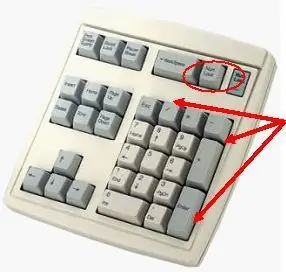
Kreiranje formula u MS Works Spreadsheets nije teško. Samo kombinirajte reference ćelija vaših podataka s ispravnim matematičkim operatorom.
Matematički operatori koji se koriste u formulama tabela MS Works slični su onima koji se koriste u nastavi matematike.
- Oduzimanje - znak minus (- )
- Dodatak - znak plus (+)
- Division - kosa crta (/)
- Množenje - zvjezdica ()
- Eksponencijacija - karet (^)
Red operacija
Ako se u formuli koristi više od jednog operatora, postoji određeni redosled koji će MS Works pratiti da izvrši ove matematičke operacije. Ovaj redoslijed operacija se može promijeniti dodavanjem zagrada u jednačinu. Jednostavan način da zapamtite redoslijed operacija je korištenje akronima:
BEDMAS
Redoslijed operacija je:
Breketi
Exponents
Division
M umnožavanje
A ddition
S oduzimanje
Sve operacije sadržane u zagradama će se prvo izvršiti
Eksponenti se izvode drugi.
MS Works smatra operacije dijeljenja ili množenja jednako važnim i izvodi ove operacije redoslijedom kojim se pojavljuju slijeva nadesno u jednačini.
MS Works takođe smatra da su sabiranje i oduzimanje jednako važni. Koja god se prva pojavi u jednadžbi, bilo sabiranje ili oduzimanje, operacija je prva.
MS Works Spreadsheets Formula Tutorial: Korak 1 od 3 - unos podataka
Probajmo primjer korak po korak. Napisaćemo jednostavnu formulu u MS Works tabelu za dodavanje brojeva 3 + 2.
Najbolje je da unesete sve svoje podatke u tabelu prije nego počnete kreirati formule. Na ovaj način ćete znati da li postoje problemi sa rasporedom, a manje je vjerovatno da ćete morati kasnije ispraviti formulu.
- Upišite 3 u ćeliju A1 i pritisnite tipku ENTER na tastaturi.
- Upišite 2 u ćeliju A2 i pritisnite tipku ENTER na tastaturi.
Kada kreirate formule u MS Works Spreadsheets, vi UVIJEK počinjete upisivanjem znaka jednakosti. Ukucate ga u ćeliju u kojoj želite da se pojavi odgovor.
- Odaberite ćeliju C1(ocrtano crnom bojom na slici) pomoću pokazivača miša.
- Upišite znak jednakosti u ćeliju C1.
-
Nakon što upišete znak jednakosti u koraku 2, imate dva izbora za dodavanje referenci ćelija u formulu tabele.
- Možete ih upisati ili,
- Možete koristiti MS Works funkciju koja se zove pokazivanje. Pokazivanje vam omogućava da kliknete mišem na ćeliju koja sadrži vaše podatke da dodate referencu na ćeliju formuli.
- Odaberite ćeliju A1 pomoću pokazivača miša
- Upišite znak plus (+)
- Kliknite na ćeliju A2 sa pokazivačem miša
- Pritisnite tipku ENTER na tastaturi
- Odgovor 5 bi se trebao pojaviti u ćeliji C1.






